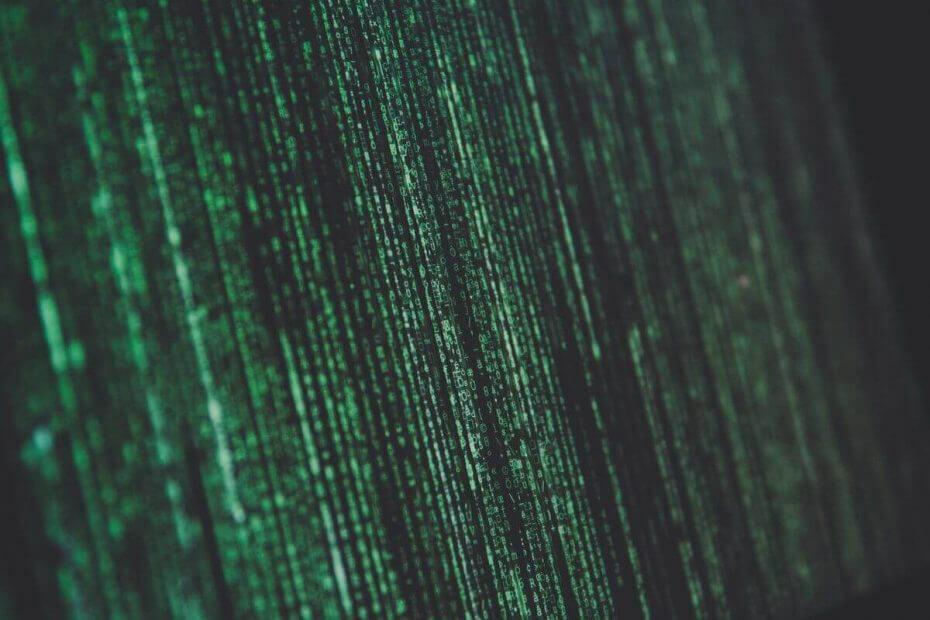Geros naujienos pateikiamos naudojant „Windows 11 Moment 2“ naujinimą
- „Microsoft“ toliau tobulina kai kurias senesnes „Windows“ OS programas.
- Dabar turite funkciją įrašyti ekraną naudodami „Snipping Tool“, kuri anksčiau buvo prieinama tik viešai neatskleista informacija.
- Tačiau jis neužfiksuoja balso iš paties kompiuterio ir vis dar kenčia nuo klaidų.
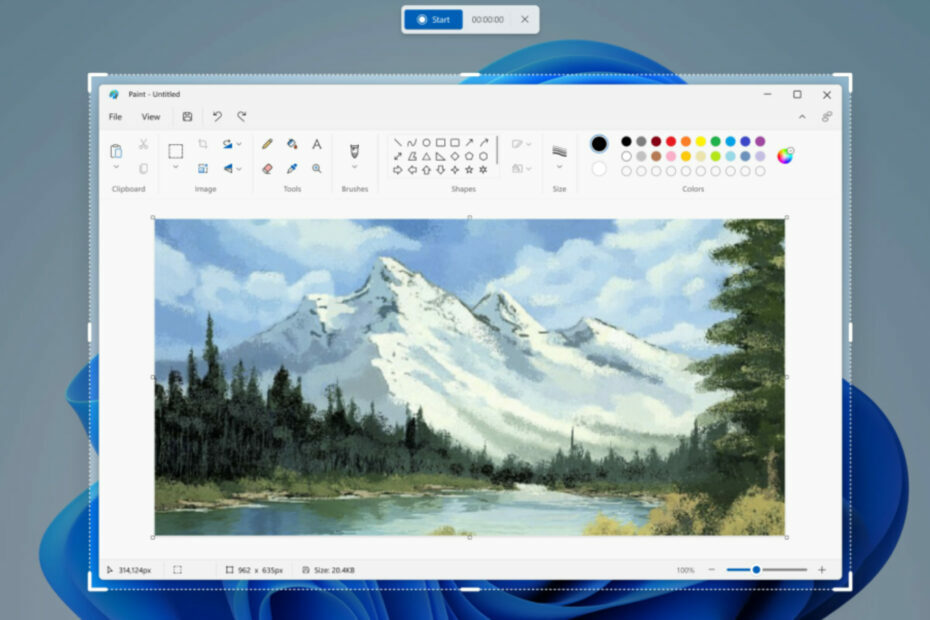
Ar dažnai naudojate „Windows 11“ integruotą „Snipping Tool“, kad užfiksuotumėte kompiuterio ekraną? Jei taip, jūsų laukia malonumas.
„Microsoft“ išleido daugybę naujų „Windows 11 Moment 2“ naujinimo funkcijų, kad jos būtų prieinamos bendrai. Be karštai laukiamo Bing AI pokalbių robotas užduočių juostoje, operacinė sistema taip pat džiaugiasi gražiu papildymu ekrano įrašymo funkcija Snipping Tool ir jo automatinio išsaugojimo funkcija.
Nuo šiol galite jį naudoti norėdami įrašyti ir saugoti ekraną. Tiesą sakant, galite laisvai formuoti bet kurią ekrano dalį, kurią norite įrašyti.
Jei vis dar smalsu, kaip tai veikia, štai kaip įrašyti ekraną naudojant „Snipping Tool“.
1. Įsitikinkite, kad įdiegėte naujausią „Windows 11“ naujinimą. Patikrinti Nustatymai ➜ Windows "naujinimo sužinoti. Jei ne, spustelėkite Atsisiųskite ir atnaujinkite.
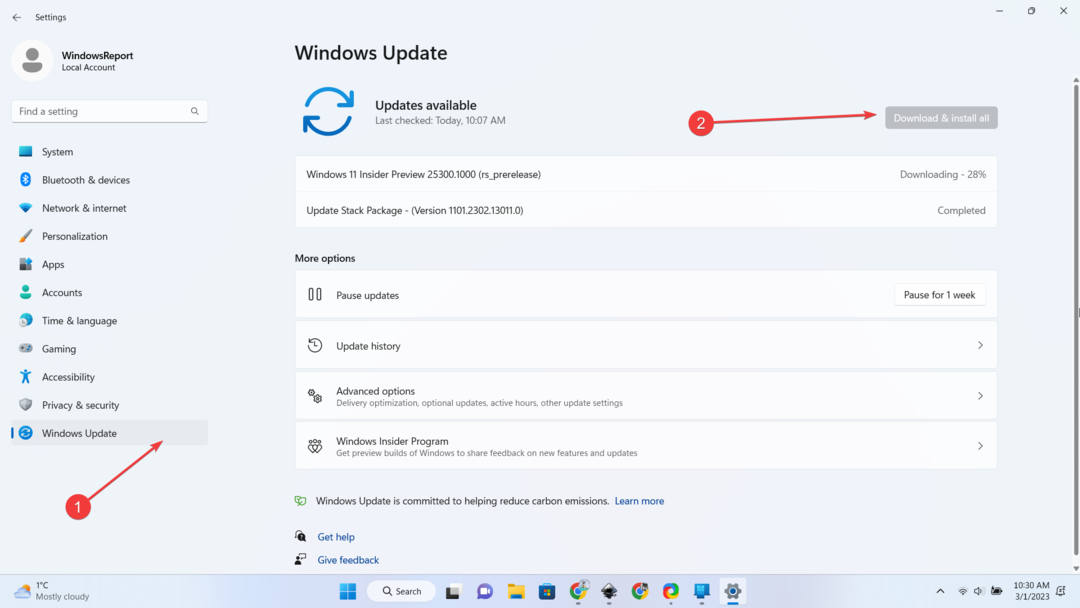
2. Atidarykite „Snipping Tool“ programą.
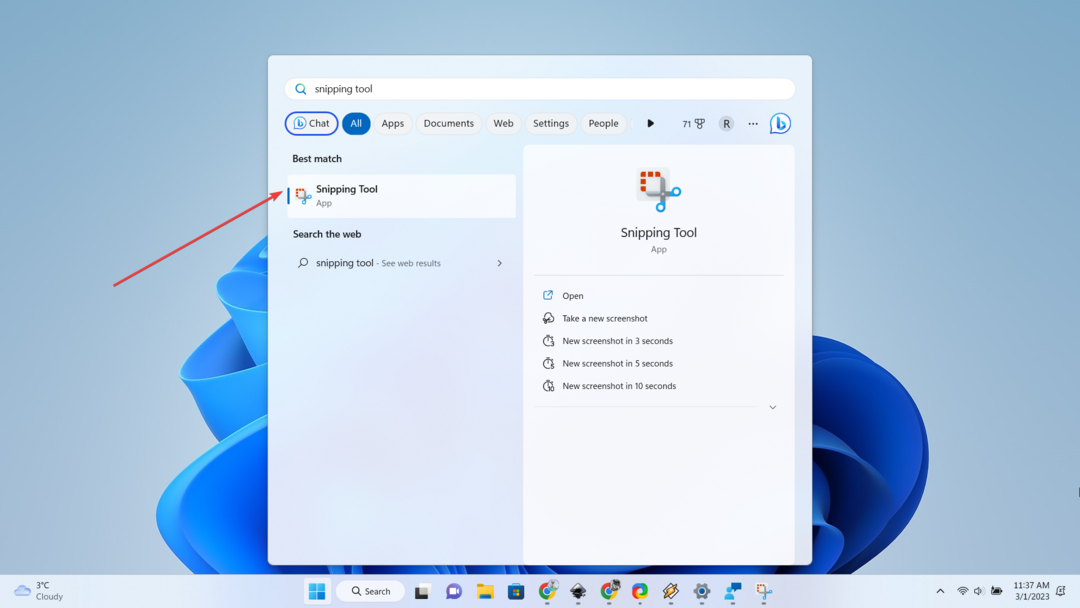
3. Spustelėkite vaizdo kameros piktogramą, tada spustelėkite Nauja.

4. Pasirinkite sritį, kurią norite įrašyti, tada spustelėkite Pradėti.
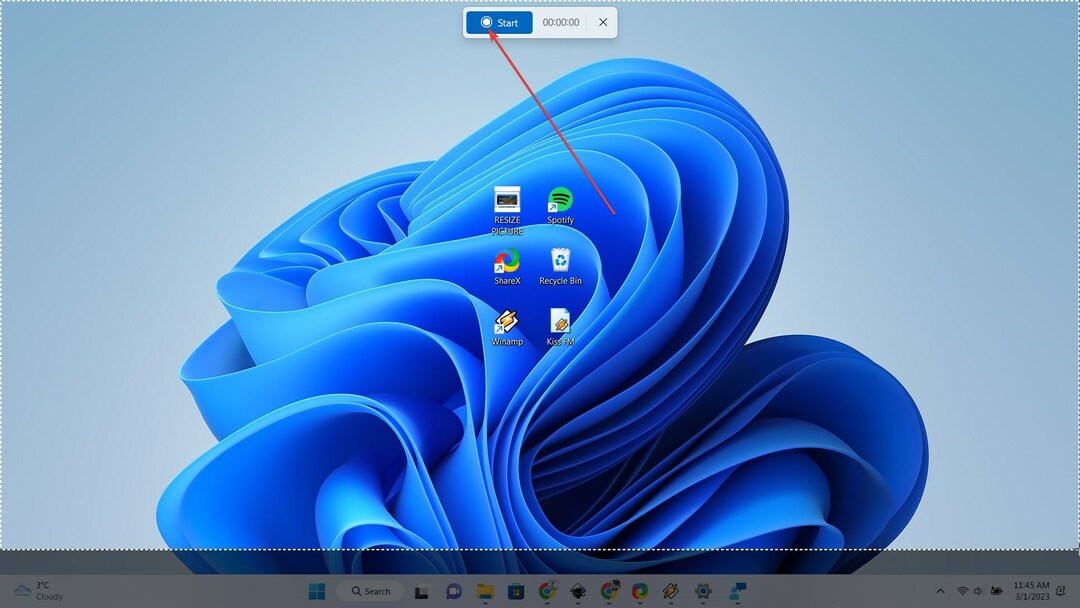
5. Baigę spustelėkite Sutaupyti mygtuką. Paveikslėliai
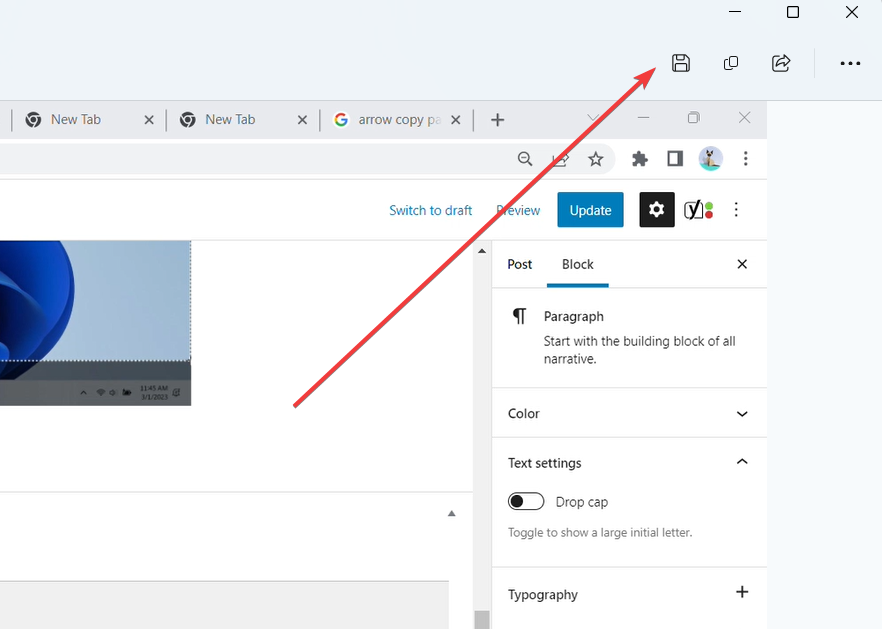
Tačiau mūsų bandymų metu ši funkcija tikrai neveikė sklandžiai. Nėra galimybės paimti garso iš įrenginio, o užfiksavus nuolat judantį objektą (pvz.: „YouTube“ vaizdo įrašas) iškart parodo klaidos ekraną.
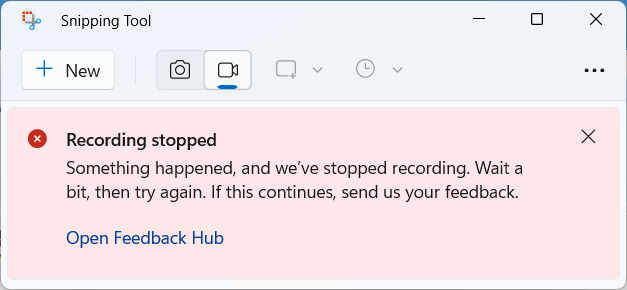
Galite peržiūrėti mūsų straipsnį apie tai, ką daryti, kai ekrano vaizdo įrašymo funkcija neveikia ir pažiūrėk, ar tau geriau sekasi.
Ką manote apie šį gražų papildymą? Praneškite mums komentaruose!